Jak opravit chybu MOM.Implementation v systému Windows (09.15.25)
Windows je jedním z mála operačních systémů, který mnozí preferují. Dodává se s mnoha různými funkcemi a funkcemi, které musí spolupracovat, aby nabídly nejlepší uživatelský komfort. I při všem, co tento operační systém nabízí, však občas selhává z různých důvodů. Někdy zažívá náhodnou modrou obrazovku smrtelných havárií. Nejčastěji se však setkává s chybovými zprávami, které jsou pro běžné uživatele velmi obtížné řešit.
Zatímco většina z těchto chyb již přichází s radami, co je způsobuje, jsou chvíle, kdy ne . Chyba MOM.Implementation je jedním z těchto těžko uhodnutelných problémů.
V tomto článku vysvětlíme vše, co je třeba o této chybě vědět.
Co je chyba MOM.Implementation v systému Windows?Chyba MOM.Implementation v systému Windows 10 je zcela nepříjemná chyba, která se může objevit při spuštění počítače. Na základě stížností některých dotčených uživatelů je tato chyba podobná následujícím problémům:
Profesionální tip: Prohledejte počítač, zda neobsahuje problémy s výkonem, nevyžádané soubory, škodlivé aplikace a bezpečnostní hrozby
, které mohou způsobit problémy se systémem nebo zpomalit výkon.
Speciální nabídka. O Outbyte, pokyny k odinstalování, EULA, zásady ochrany osobních údajů.
- ATI nemohl najít MOM.Implementation.
- V systému Windows 10 chybí implementace.
- Nelze načíst MOM.Implementation.
- Chyba AMD Catalyst Net Framework.
Jaká je tedy tato chyba přesně? Nejprve vysvětlíme, co je MAMA. MOM zde označuje operační modul Microsoft, který je zodpovědný za komunikaci se softwarem a jeho závislostmi. Pokud modul nemůže najít své součásti na příslušných místech, pravděpodobně dojde k chybě.
Co způsobuje chybu MOM.Implementation v systému Windows?Jak již bylo zmíněno, chyba se spustí, když operační modul Microsoft nemůže najít své závislosti. Existují však i další možní viníci, kteří mají za následek také tuto chybu. Uvádíme je níže:
- Chyba MOM.Implementation může být způsobena vadnými součástmi ovladače.
- Může to souviset s problémem s aktualizací.
- Může to být způsobeno problémem s .NET Framework.
- Mohlo by to být spuštěno spouštěcími aplikacemi.
Co pokud narazíte na chybu MOM. implementace na vašem zařízení? Doporučujeme vyzkoušet následující opravy:
Oprava č. 1: Odinstalujte a aktualizujte ovladače ATI CatalystJedním z běžných důvodů, proč se chyba MOM.Implementation zobrazuje, je zastaralý ovladač ATI Catalyst. Chcete-li tento problém vyřešit, musíte jej okamžitě aktualizovat.
Chcete-li se zbavit zastaralého ovladače Catalyst a znovu nainstalovat nový, postupujte takto:
Po provedení výše uvedených kroků je třeba zajistit, aby byly ovladače zcela odinstalovány. A proto musíte spustit nástroj AMD Clean Uninstall, abyste se ujistili, že v systémových složkách a položkách registru nejsou žádné zbytky ovladače.
Zde je třeba udělat:
Po odinstalování ovladače grafické karty AMD nainstalujte nejnovější verzi podle následujících pokynů:
Existují případy, kdy si uživatelé nainstalují Catalyst Center, aniž by o tom věděli. Ať už je důvod jakýkoli, může to vést ke konfliktu, který pak povede k chybě.
Chcete-li to vyřešit, postupujte takto:
AMD přichází s množstvím nástrojů ve vašem počítači, takže je obtížné určit, který z nich je třeba opravit. Ostatní dotčení uživatelé však oznámili, že oprava nástroje AMD Catalyst Install Manager problém vyřešila.
Zde je návod, co dělat:
Je nezbytné, abyste používali nejnovější verzi .NET Framework, aby váš počítač běžel hladce. Aktualizovaná verze rozhraní také vyřeší problém, kterému nyní čelíte.
Chcete-li pokračovat, stáhněte si nejnovější verzi rozhraní Microsoft .NET Framework. Po dokončení stahování soubor vyhledejte a spusťte. Aby byl proces aktualizace úspěšný, potřebujete stabilní přístup k internetu. Po dokončení stahování postupujte podle pokynů na obrazovce. Nakonec postupujte podle následujících pokynů:
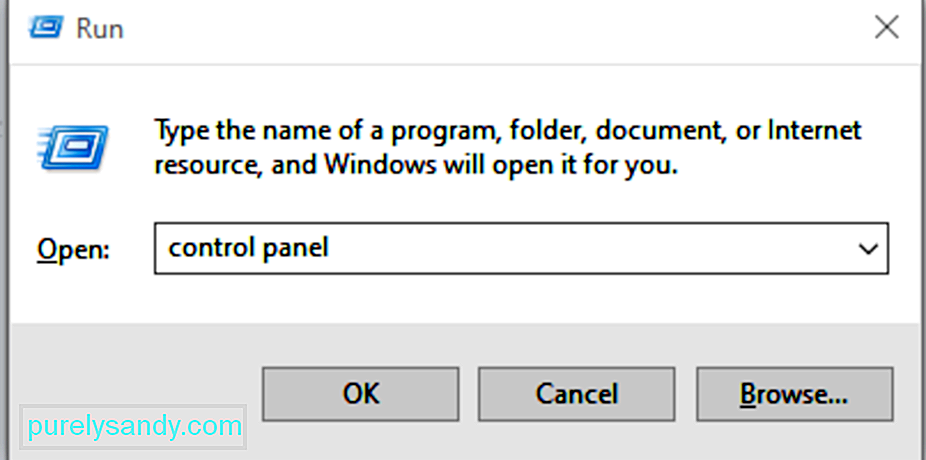
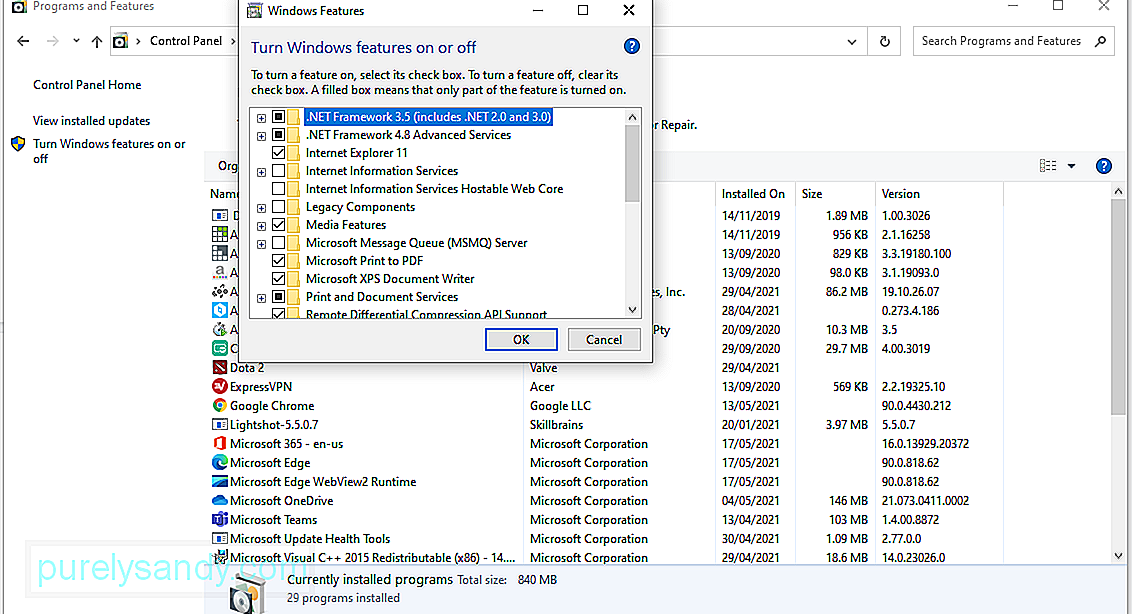
Pokud máte podezření, že došlo k problému s ovladačem AMD, je pravděpodobné, že se objeví chyba MOM.Implementation. Chcete-li to opravit, zkuste se vrátit ke starší verzi ovladače AMD.
Zde je postup:
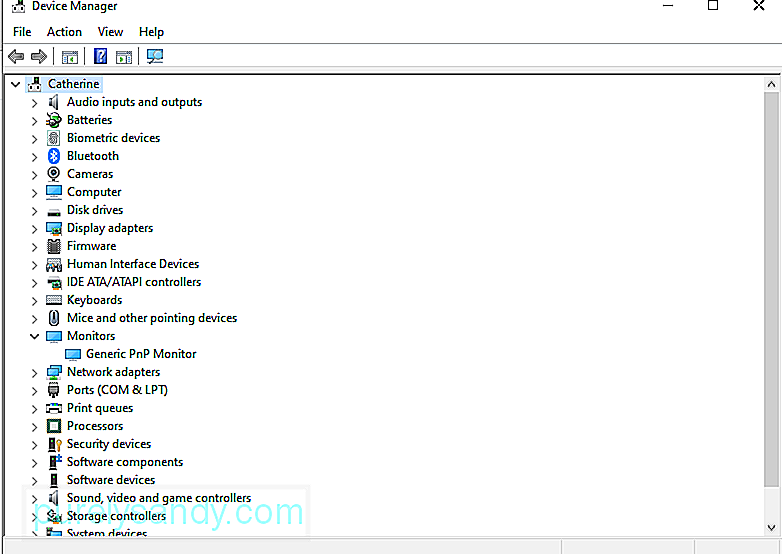
Chyba MOM.Implementation se může objevit také kvůli problémům s aplikacemi třetích stran, které zasahoval do vašeho systému při spuštění. Nejlepším řešením v tomto případě je provést čisté spuštění.
Čisté spuštění v systému Windows provedete takto:
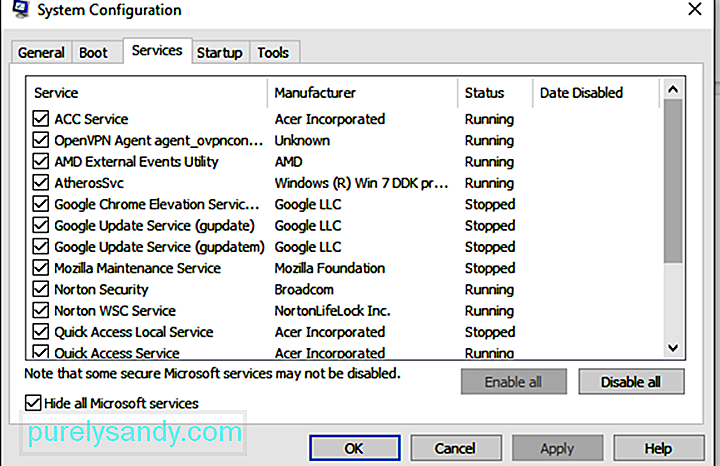
Mnoho uživatelů systému Windows často ignoruje aktualizace systému Windows, dokud jejich počítače nepřestanou fungovat. Tyto aktualizace jsou vydávány z nějakého důvodu; buď k opravě stávajících problémů, nebo k zavedení nových funkcí systému Windows. Pokud tedy aktualizaci ignorujete, je pravděpodobné, že narazíte na problémy, jako je chyba MOM.Implementation.
Chcete-li aktualizovat systém Windows, postupujte takto:
Zmínili jsme, jak důležité je udržovat váš počítač aktuální, protože to zajišťuje vaši bezpečnost. Existují však chvíle, kdy společnost Microsoft zavede špatnou aktualizaci systému Windows, která po instalaci může způsobit chybu MOM.Implementation.
Pokud máte podezření, že problém způsobila problémová aktualizace, postupujte takto:
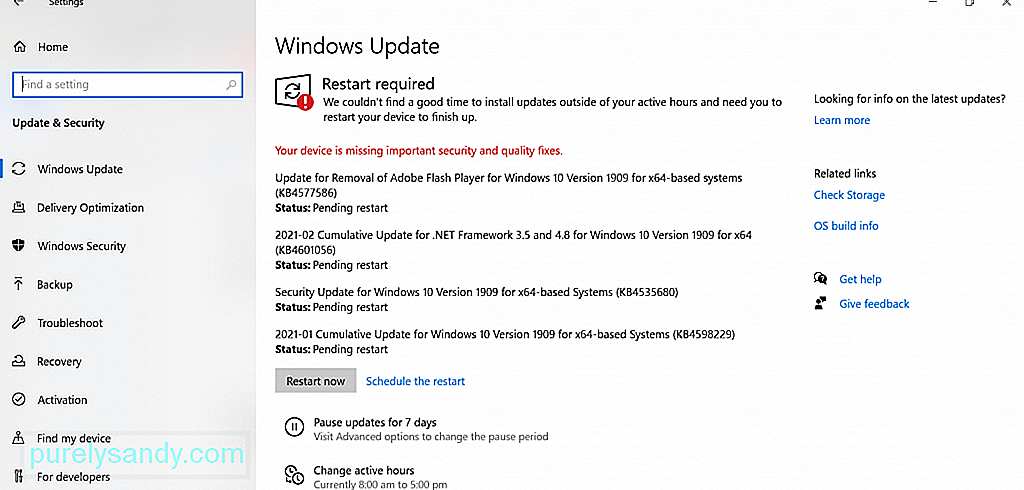
Po odstranění chybné aktualizace by měla být chyba MOM.Implementation vyřešena. Berte však na vědomí. Windows 10 je nastaven na automatickou instalaci aktualizací. Možná budete chtít nejprve zablokovat instalaci aktualizací, pokud chcete problém trvale vyřešit.
Oprava č. 9: Spusťte kontrolu malwaruAčkoli k tomu dochází jen zřídka, jsou malware entity proslulé tím, že způsobují chyby v systému Windows 10. Když infikují systém, mohou poškodit systémové soubory a narušit důležité procesy. Takže si zvykněte pravidelně skenovat, abyste udrželi hrozby na uzdě.
Pokud používáte Windows 10, máte štěstí. Váš systém již má integrovaný nástroj, který dokáže skenovat a odebrat entity malwaru. Říká se tomu Microsoft Defender.
Chcete-li jej použít, postupujte takto:
Windows Defender automaticky odstraní nebo umístí do karantény hrozby, které detekuje. Pokud však stále nejste přesvědčeni, můžete také spustit další kontrolu malwaru pomocí softwarového programu proti malwaru od jiného výrobce.
Oprava č. 10: Kontaktujte tým podpory společnosti MicrosoftPokud vše ostatní selže, nebude to možné bolet požádat o pomoc odborníky. Navštivte oficiální web podpory společnosti Microsoft a požádejte o pomoc jejich tým.
ZávěrChyba MOM.Implementation v systému Windows 10 může být náročné vyřešit, zejména pokud jde o různé chybové zprávy. Navíc to může být spuštěno mnoha různými faktory, jako je problematický .NET Framework, spouštěcí aplikace, problémy s aktualizací nebo vadné součásti ovladače.
Ale ať už je to cokoli, dobrá zpráva je, že to může být pevný. Ovladač ATI Catalyst můžete kdykoli odinstalovat a poté aktualizovat. Pokud to nefunguje, odinstalujte Catalyst Center. Další opravy, které můžete vyzkoušet, je opravit nástroj AMD Catalyst Install Manager, aktualizovat nebo opravit rozhraní .NET framework, vrátit se k předchozí verzi ovladače AMD, provést čisté spuštění nebo aktualizovat operační systém. Pokud žádný z nich nefunguje, možná budete muset kontaktovat tým podpory společnosti Microsoft.
Setkali jste se také s chybou MOM.Implementation v systému Windows 10? Které z výše uvedených řešení jste vyzkoušeli? Sdělte nám své zkušenosti v komentářích.
YouTube video: Jak opravit chybu MOM.Implementation v systému Windows
09, 2025

